Како додати објаву у ВордПресс: Водич за почетнике
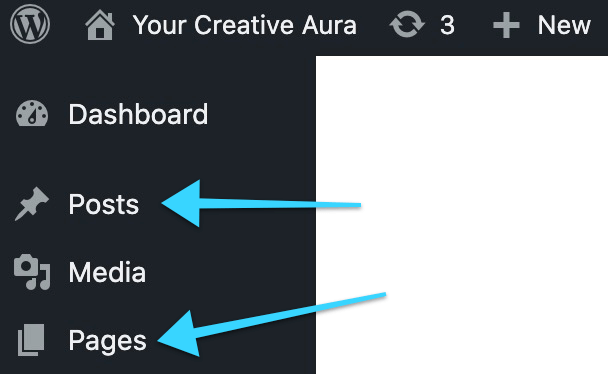
Преглед садржаја
Писање вашег првог ВордПресс поста може да вам се чини као изазов, посебно када нисте упознати са ВордПресс уређивачом и Гутенберг блоковима.
У овом посту ћемо проћи кроз како да додате ВордПресс постове на своју веб локацију, заједно са начином уређивања, распореда и објављивања.
Ускоро ћете објавити свој први пост на својој ВордПресс веб локацији.
Почнимо…
Шта је разлика између ВордПресс постова и ВордПресс страница?
Када се пријавите на своју ВордПресс веб локацију, приметићете две опције за додавање садржаја – постове и странице:
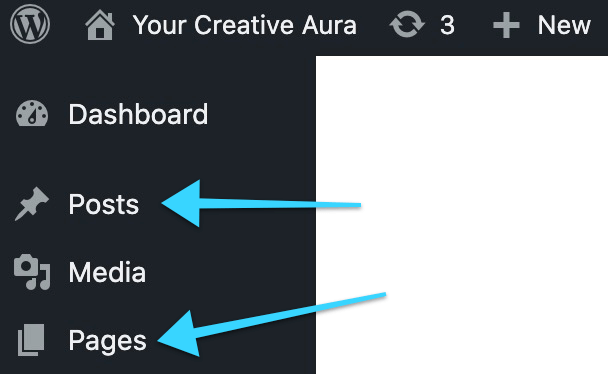
Дакле, шта је тачно разлика између њих и како да знам који да додам свој садржај?
ВордПресс страница је статичан и ретко ажуриран део садржаја, обично безвременски у својој сврси. Примери ВордПресс страница су: о, контакт, откривање, услови &амп; услови.
Пост на ВордПресс-у је обично део блога какав имамо овде на Чаробњаку за блоговање. Ту често објављујемо и ажурирамо садржај на сталној и континуираној основи.
Разумевање уређивача ВордПресс блокова
Пријавите се на своју ВордПресс локацију и видећете своју ВордПресс контролну таблу. Затим идите на Постови → Додај ново на админ панелу са леве стране.

Појавиће се нови пост, где ћете унети сав свој садржај за своју објаву користећи Гутенберг визуелни уређивач.
Дајмо кратак преглед ВордПресс уређивача ии испустите слику/е са свог рачунара које желите да поставите у своју објаву; Библиотека медија ће вам омогућити да изаберете слику из ваше библиотеке:
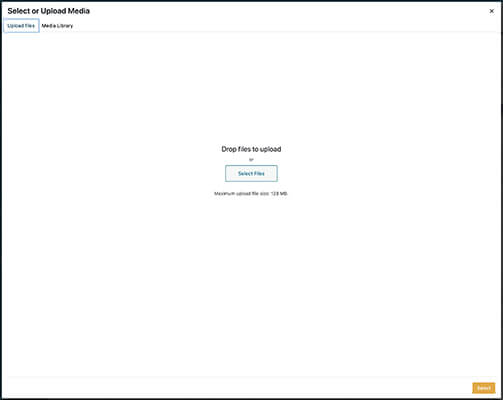
Користећи исти пример из чаробњака за блоговање, ево одељка који приказује слику коју смо поставили у пост:

Са сликом која је сада на месту, плутајућа трака нам сада даје још неколико опција: исеците, замените и додајте текст, а картица на десној страни уређивача приказује више подешавања слике: алтернативни текст и димензије . Алтернативни текст је писани елемент ваше слике који ће се приказати када слика не може да се прикаже.
Иако можете да исечете и промените величину слика у ВордПресс-у, такође је најбоље да оптимизујете слике пре него што их отпремите у библиотеку медија , ово ће уштедети на ресурсима за хостовање и побољшати време учитавања странице.
Хајде да сада погледамо додавање аудио и видео записа, оба се могу урадити на 3 начина: додавањем аудио/видео блока, уграђивањем аудио/видеа у зависности од платформу са које долази или додавањем кратког кода.
Додавање аудио/видеа директно у вашу медијску библиотеку значи да користи ресурсе ваших веб хостова, што за мала предузећа, самосталне предузетнике или хобисте можда није прикладно ако сте на малом или ограниченом плану. Видео снимци у 4К могу заузети неколико ГБ простора за складиштење ако нису правилно оптимизовани.

Наша друга опција је да користимо одређени блок платформе као што је ИоуТубе, Спотифи или СоундЦлоуд (који се налази у Ембедс-уодељак):

То је једноставно као проналажење УРЛ адресе аудио записа и налепљивање у аудио блок:

На крају, можемо да уградимо свој аудио/видео тако што ћемо пронаћи кратки код и лепљење у блок кратког кода (који се налази у одељку Виџети):
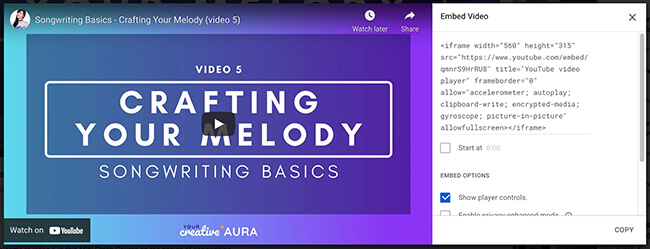
Када се ваш аудио/видео отпреми или угради, додатна подешавања ће се појавити када кликнете на блок. За аудио ова додатна подешавања укључују аутоматску репродукцију и петљу, а за видео то укључују контроле репродукције, аутоматску репродукцију и петљу.
Дизајн – дугмад, колоне и размакници/раздвоји
Са Гутенберг блоковима имате више контролишете него што мислите над тим како сваки пост изгледа, посебно када погледате блокове дизајна.
Најкориснији блокови су дугмад, колоне и одстојници/сепаратори. Хајде да погледамо како сваки од њих функционише.
Дугмад су згодна за усмеравање пажње читалаца на нешто важно, уместо да постављате везу у текст, ви бисте направили дугме. Дугмад се најчешће користе за позив на радњу, као што су дугмад за претплату или придруживање.
Такође видети: Најбољи алати за писање садржаја за СЕО у 2023Ево примера дугмета на чаробњаку за блоговање које користи Гутенбергов блок дугмади:

Да бисте додали кликните на дугме плус у ВордПресс визуелном уређивачу и изаберите Дугмад. Појавиће се празно дугме:
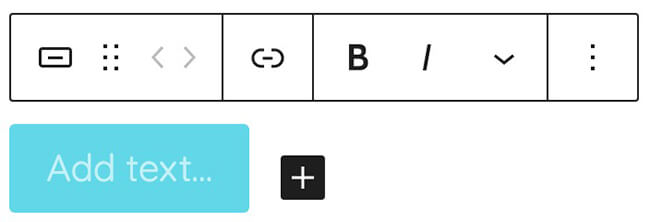
Кликом на дугме можете га означити, на пример „Испробајте ову алатку“, „Претплати се“ итд. Плутајућа трака вам даје опције за прилагођавањеваше дугме као што је додавање везе, подебљано или курзивно. Главно прилагођавање долази са картице са десне стране која вам омогућава да:
- Промените стил свог дугмета – попуните или обришете
- Измените боју дугмета и текста
- Измените радијус и ширину ивице
- Подешавања везе
- И прилагођени цсс који бисте можда желели да додате

Ако вам треба више од једно дугме у блоку, а затим једноставно кликните на дугме плус да бисте додали још. Такође, можете да промените поравнање дугмади:

Сада пређимо на колоне.
Ако желите више разноликости у погледу изгледа вашег поста, покушајте да користите блок колона.
Блок колона има неколико распореда које можете изабрати, као што је подела 50/50 и 25/75/25:

Када изаберете варијацију поделе, ваш блок колона ће произвести један ред подељен на варијацију коју сте изабрали. Ево примера када изаберемо поделу 50/50:

Наш блок је сада подељен на два парна блока, у који можемо да додамо нови блок.
Ова карактеристика је ова функција. је невероватно корисно ако покренете сајт за преглед или вести јер можете да будете креативни са изгледом без потребе за додатним компонентама треће стране.
Одстојници и сепаратори су, као што име каже, одличан начин за додавање простора и раздвојите делове вашег поста.
Нема много тога за прилагођавање са ове две функције јер је њихова сврха слатка и једноставна. Са одстојником можете превућитачку да бисте повећали њену висину (на предњој страни ће се појавити провидно, а не сиво), а ако кликнете на сепаратор, можете променити њен стил и боју на десном панелу.

Дакле, сада Прошао сам кроз најчешће Гутенбергове блокове и како их користити. Шта ако сте већ написали свој пост негде другде? Како преносите своју објаву у ВордПресс?
Додавање поста у ВордПресс из програм за обраду текста
Не жели свако да почне да пише ВордПресс пост од нуле. Ако сте попут мене, навикли смо да у Мицрософт Ворд или Гоогле документима весело куцамо и пишемо садржај за нашу веб локацију.
Дакле, у овом сценарију, како да унесемо наш садржај у ВордПресс?
Једноставно га копирајте и налепите.
Срећом, ВордПресс визуелни уређивач је одличан у разумевању садржаја који се у њега ставља.
Ево примера поста из Гоогле докумената а затим је налепио у ВордПресс:
Гоогле документе:

ВордПресс:
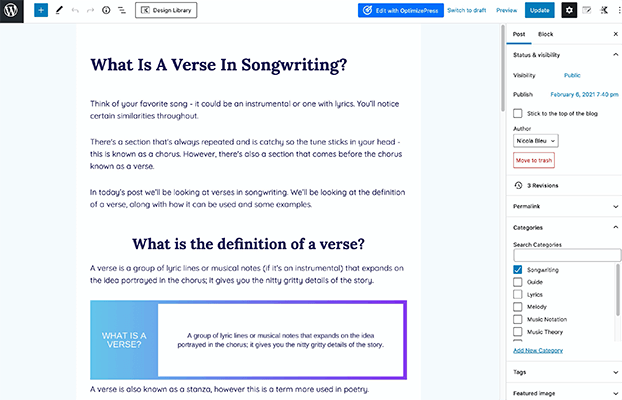
наслове, пасусе, слике и тачке које ће разумети и моћи да лако конвертујете у блокове.
Ако сте ставили кодове за уградњу аудио или видео датотека, ВордПресс ће их аутоматски конвертовати у блокове за уградњу и уградити аудио или видео запис у ваш нови пост.
Међутим, то је неколико измена које ћете морати да урадите.
- Ниво наслова ће бити пренет, али не и форматирање, стога ћете морати да промените поравнање,међутим, подебљано и курзивно обликовање ће остати.
- Друго, у зависности од типа датотеке слике, слика се можда неће пренети, али ће уместо тога бити на свом месту празан блок слике и мораћете да је отпремите. Ако се слика пренесе, мораћете да је сачувате у библиотеци медија тако што ћете кликнути на дугме сачувај:

- Прилагођене колоне које креирате у програму за обраду текста неће бити препознат у ВордПресс-у и биће пренет као блокови пасуса у једном реду.
Када налепите свој садржај и форматирате га како желите, кликните на Сачувај нацрт.
9 корака да бисте добили ваш нови пост спреман за објављивање
Употребом било које методе да додате свој нови пост у ВордПресс, на крају ћете доћи до тачке у којој је ваш пост завршен.
Који су следећи кораци пре објављивања?
Овде је преглед најлакшег начина да свој пост буде савршен пре него што кликнете на дугме за објављивање.
- Подесите аутора
- Поставите сталну везу
- Изаберите категорију и ознаке (ако је примењиво)
- Изаберите истакнуту слику
- Напишите извод (ако је примењиво)
- Отпремите слике друштвених медија
- СЕО наслов и мета опис
- Прегледајте објаву
- Објавите или закажите пост
1. Подесите аутора
Кликните на картицу испод аутора и изаберите име:

Када изаберете име, биографија аутора те особе ће се појавити на објављеном посту. ВордПресс темепредставите биографију аутора на различите начине, стога проверите подешавања теме:

2. Подесите сталну везу
Када први пут кликнете на Сачувај нацрт, ВордПресс ће новом посту дати ИД објаве на картици сталне везе. Ако заборавите да додате наслов посту, ИД поста ће бити креиран са подразумеваним подешавањима у ВордПресс-у, обично нумеричким:

Измените сталну везу са релевантном кључном речи/и из поста.
3. Изаберите категорију и ознаке (ако је применљиво)
Категорије организују ваш садржај и побољшавају искуство читаоца када желе да сазнају више о одређеној теми.
Можете да креирате категорије родитеља и деце: надређене категорије су широке по свом значењу, међутим, подређене категорије сужавају тему:

Странице категорија се аутоматски креирају сваки пут када додате нову категорију на своју веб локацију.
Странице категорије корисни су читаоцима јер могу лако да виде сав садржај о некој теми уместо да прегледају веб локацију.
Ако сте омогућили виџет Таг Цлоуд на својој веб локацији, можете додати ознаке својим објавама преко Картица Ознаке.
4. Изаберите истакнуту слику
Да бисте приказали истакнуте слике на свом новом посту идите на Истакнута слика → Постави истакнуту слику :

Отпремите своју истакнуту слику, подесите алтернативни текст и уметни. Можете да уредите како се ваша истакнута слика појављује на вашим објавама и страници блога тако што ћете проверити своје ВордПресс темеподешавања.
5. Напишите извод (ако је применљиво)
Не приказује сваки блог одломке на страници блога, међутим, у уређивачу постова можете ручно додати извод.
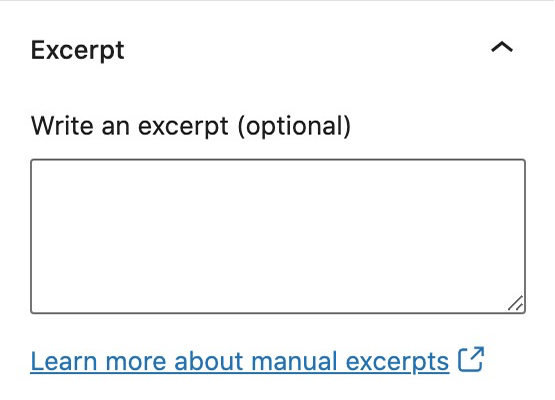
Ако желите да користите првих неколико реченица аутоматски пређите на подешавања ВордПресс тема да бисте изабрали ову опцију.
6. Отпремите слике друштвених медија
Постављање слика друштвених медија у вашу нову објаву је корисно за оне читаоце који воле ваш садржај и деле га на налогу друштвених медија. Такође је корисно ако планирате да користите платформе за промоцију садржаја.
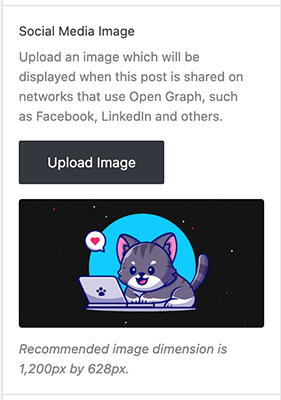
7. СЕО наслов и мета опис
Разумевање сврхе СЕО-а (оптимизација за претраживаче) може бити изазов за новог блогера. Како успешно имплементирати СЕО стратегије у свој садржај је есеј сам по себи – међутим, имамо потпуни водич за почетнике за СЕО да бисте сазнали више.
Постоји неколико бесплатних и плаћених ВордПресс СЕО додатака које можете да користите , сваки са различитим карактеристикама. Најважније је могућност да имате СЕО наслов и мета опис:

Функција прегледа значи да можете да видите како би ваша објава изгледала у резултатима претраге.
8. Прегледајте пост
Пре него што притиснете дугме за објављивање, мораћете да прегледате пост и проверите како се објава појављује на предњој страни веб-сајта.
Кликните на дугме за преглед и изаберите како бисте желели да прегледате пост: десктоп,таблет или мобилни:
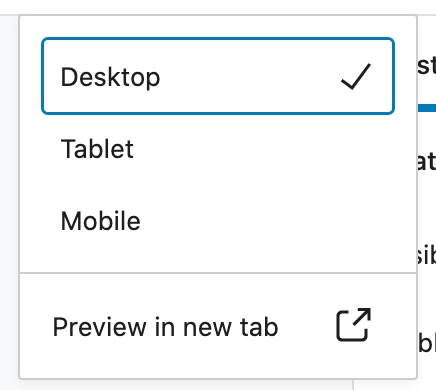
Ако се објава појави тачно онако како желите, последњи корак је да објавите.
Ако имате уредника који прегледа пост пре објављивања, можете да кликнете на преглед на чекању . Ако означите преглед на чекању, објава ће се сада померити са картице са нацртима на картицу за преглед на чекању на контролној табли постова:

9. Објавите или закажите пост
Када је пост спреман за објављивање, имате две опције: одмах објавите или закажите датум објављивања.
Да бисте одмах објавили пост, једноставно кликните на плаво дугме за објављивање.
Можете заказати датум објављивања тако што ћете кликнути на „одмах“ и календар ће се појавити. Овде можете да изаберете датум и време за објављивање свог поста:

Када притиснете Објави, објављена објава ће се сада појавити на вашем блогу како би посетиоци ваше веб странице могли да погледају. Сви постови које направите биће објављени на насловној страни вашег блога осим ако не изаберете датум из прошлости.
Ево насловне странице блога чаробњака за блоговање:

Подразумевано , објава ће бити објављена као јавна, међутим, можете имати приватне постове и постове заштићене лозинком.
Када објавите објаву, можете вршити измене и ажурирања даље. Уређивање постова је једноставно, све што треба да урадите је да пређете курсором преко објаве на контролној табли постова и кликнете на измени:
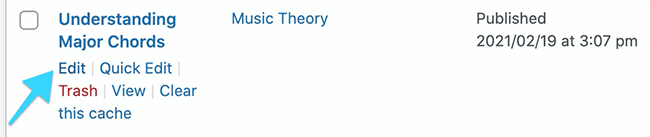
Када унесете измене у пост, кликните на ажурирање.
До вас
И ето насима их! Потпуни водич за почетнике за додавање, уређивање и објављивање ВордПресс поста.
Хајде да сумирамо процес:
- Постови → Додајте ново да бисте додали нови пост
- Унесите наслов
- Користите Гутенбергове блокове да креирате свој садржај или налепите свој садржај у програм за обраду текста – пасус, заглавља, слика, дугмад и размакници су међу најчешћим блоковима за усе
- Не заборавите да сачувате нацрт током писања и форматирања садржаја
- Када ваш садржај буде завршен, припремите свој пост за објављивање тако што ћете:
- именовати аутора
- Подешавање сталне везе
- Одабир категорије и коришћење ознака ако је потребно
- Одабир истакнуте слике и отпремање слика на друштвеним мрежама
- Писање извода ако је ваша тема показује ово
- Довршите СЕО наслов и мета опис
- На крају, прегледајте свој пост за последње провере, а затим одмах објавите или закажите датум објављивања
Шта је следеће? Мораћете да промовишете свој чланак да бисте сазнали. Наш водич за промовисање вашег блога ће вам помоћи да започнете.
Да ли вам је овај чланак био користан? Волели бисмо да га поделите са свима којима може бити од користи.
 поставке поста. Да би се поставка поста појавила, мораћете да кликнете на икону зупчаника у горњем десном углу:
поставке поста. Да би се поставка поста појавила, мораћете да кликнете на икону зупчаника у горњем десном углу:
- Наслов поста
- Садржај поста
- Аутор поста
- Пермалинк
- Категорије и ознаке
- Истакнута слика
- Извод
- Атрибути поста
Скуп од 3 тачке – горњи десни угао приказује режим Опције. Главне карактеристике овде су режим прегледа поста, као што је цео екран за уклањање ометања, и режим уређивача који се претвара у објаву у визуелни или уређивач кода (приказ у хтмл коду).
Прођимо кроз пост подешавања и шта треба да урадите.
1. Наслов поста
Ваш наслов је ваш наслов. То је изјава која читаоцу показује шта ћете испоручити у писаном садржају испод.
Наслови могу бити у различитим облицима као што су питања, изјаве и нумерисане листе. Међутим, запамтите да је ваш наслов у суштини обећање читаоцу. Обећавате нешто вредно и релевантно за читаоца.
Ако вам је потребна помоћ при писању задивљујућих наслова, погледајте наш водич за писање бољих наслова.
2. Објавите садржај
Пре него што уопште почнете да пишете садржај свог поста, истражили бисте своју публику, њене болне тачке и оно што желе да науче. Следећи корак је да напишете упечатљив пост на блогу који ће ваша публика волети и делити.
У овом одељку, небо је граница. Можете додатитекст, слике, уграђивање аудио и видео записа, додавање цитата и још много тога помоћу Гутенбергових блокова.
Сјајна ствар код Гутенберга је број доступних додатака трећих страна за проширење стандардне листе блокова које Гутенберг нуди са више прилагодљиве опције, од којих је већина бесплатна.
Погледајте наш пост на ВордПресс Гутенберг Блоцкс Плугинс да бисте сазнали више.
3. Аутор поста
Овде бирате аутора поста који објављујете.
Подразумевано ће бити изабран налог вашег аутора. Али, ако имате друге писце, можете да промените аутора на њихов налог тако што ћете га изабрати са листе.
Напомена: Можете додати новог аутора на своју ВордПресс контролну таблу. Само идите на Корисници → Додај ново и додајте њихове детаље. Можете да изаберете улогу која ће променити дозволе које ће имати. У већини случајева најбоље су дозволе сарадника или аутора. Када се налог креира, можете га уредити и додати биографију њиховог аутора која ће се појавити испод њихових постова на блогу. Међутим, приказ биографије аутора контролише ваша тема.

4. Пермалинк
Одредиште или дом вашег ВордПресс поста је одређено трајном везом (познатом и као УРЛ поста) коју одаберете. Ово је видљиво у траци за адресу вашег претраживача:

Речи у вашој УРЛ адреси обично садрже вашу кључну реч из вашег поста. На пример, ваш наслов може бити „Водич за почетнике за чишћењеВаш дом“, стога би кључна реч за УРЛ вашег поста била „чишћење Вашег дома“.
5. Категорије и ознаке
Категорије и ознаке су део ВордПресс-овог система таксономије.
Категорије се користе за организовање ваших постова и невероватно су корисне за ваше читаоце који желе да науче више о одређеној теми, а не бесциљно прегледајте сваку страницу вашег блога.
Такође видети: Амелиа Ревиев &амп; Водич 2023 – Креирајте ВордПресс систем за заказивање терминаКатегорије долазе у облику родитељских и подређених категорија. Родитељске категорије су ваше највише категорије, шире су.
Пример у наставку је из уредника постова Тоне Исланд-а у ВордПресс-у:

Надређена категорија је термин 'Опрема,' подређене категорије су тада наведене у наставку: педале, гитаре и појачала.
Ако кликнете на категорију на предњој страни ваше веб странице, она ће вас преусмерити на страницу архиве категорије. Ево примера из Ваше креативне ауре ако кликнете на тему 'песмопис':
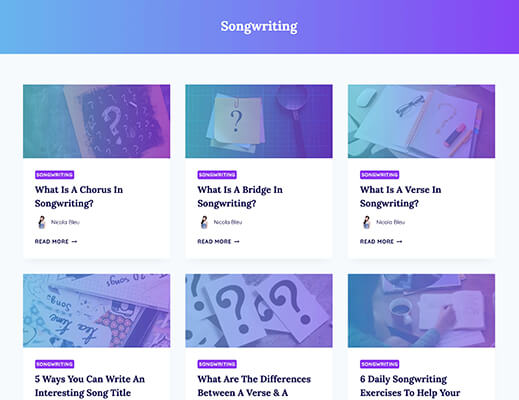
Ако не доделите категорију свом посту, он аутоматски прелази у категорију 'Некатегоризовано'.
С друге стране, ознаке су опционе за коришћење и не користе их све веб локације. Не користимо их овде на Чаробњаку за блоговање.
Ознаке су начин да будете невероватно прецизни у вези са проблемима које покривате у свом посту на блогу. Категорије, и родитељ и дете, су релативно широке. Међутим, ознаке могу да покрију више кључних речи, појединачних речи и фраза релевантних за тему.
Можетеприкажите облак ознака тако што ћете отићи на вашу ВордПресс административну таблу, отићи на Изглед → Виџети и изабрати Облак ознака.

6. Истакнута слика
Већина блогова користи истакнуте слике као визуелну рекламу свог поста. Ово ће бити приказано на почетној страници њиховог блога као и на самом посту, али се такође може користити за дељење на друштвеним мрежама и путем других мрежа.

Не морате да будете графички дизајнер да бисте креирајте слике за своје постове. Алати као што су Висме и Плацеит чине ово посебно лаким.
Погледајте нашу листу софтверских алата за графички дизајн на мрежи.
7. Одломак (опционо)
Извод је кратак извод из поста који се користи као резиме за ваше постове на блогу.
ВордПресс ће аутоматски генерисати извод за вас ако оставите ово празно. И то је сасвим у реду. Управо то радимо:

Међутим, можете ручно да подесите извод у уређивачу постова. Такође је вредно напоменути да ће вам неке теме (нпр. Каденце) дати могућност да контролишете дужину аутоматски генерисаних извода. Подразумевано, обично имају 55 знакова.
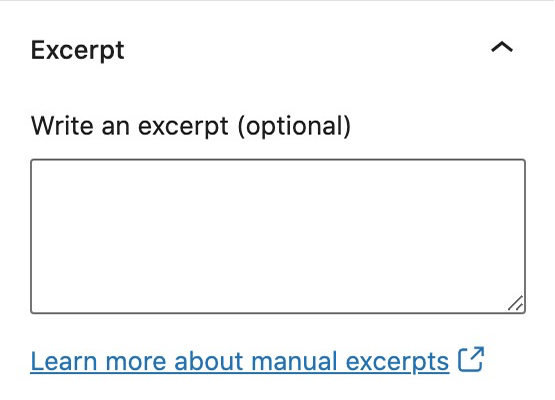
8. Атрибути објаве
Атрибути објаве вам дају опцију да изаберете различите шаблоне постова.
Ову опцију можда уопште нећете видети и у реду је ако не видите. Ову опцију ћете вероватно видети само ако сте креирали други шаблон поста помоћу алатке за прављење страницадодатак или ваша ВордПресс тема нуди додатне атрибуте.
За сада, или је оставите као подразумевану опцију или је прескочите у потпуности.

Сада смо прошли кроз главне делове када додајући објаву у ВордПресс, хајде да прођемо кроз физички део и додамо објаву у ВордПресс.
Како додати објаву у ВордПресс
Можете додати пост у ВордПресс на два начина, тако што ћете изгребати или налепити садржај из програм за обраду текста. Проћи ћемо кроз сваки од њих.
Писање поста у ВордПресс-у од нуле
Пријавите се на своју ВордПресс локацију, идите на Постови → Додај нови и Бићу суочен са празним нацртом ВордПресс поста.
Када је у питању писање новог поста од нуле, најбоље је имати процес или контролну листу коју треба пратити како бисте били сигурни да сте завршили сваки задатак потребан за објављивање успешног блога пошта. Редослед који овде приказујем не мора да буде редослед који сами изаберете.
Напомена: Пре него што напишете свој пост у ВордПресс-у, урадите своје истраживање и припремите се. Такође је најбоље да поставите нацрт структуре вашег поста укључујући наслове и преглед за сваки одељак.
1. Додајте наслов поста
Први корак је да додате наслов за свој нови пост. Ако још увек немате најбоље оптимизован наслов, само унесите радну верзију јер ово можете да измените ниже.
2. Почните да додајете свој садржај
Коришћење Гутенберг визуелног уређивача се разликује одваш типичан програм за обраду текста; међутим, релативно је једноставан за употребу. Садржај се додаје преко блокова које додајете кликом на дугме плус:

Појавиће се искачући прозор који вам даје најпопуларније коришћене блокове као што су пасус, слика и наслови. Ако вам је потребан одређени блок који није приказан, кликните на Прегледај све за шири избор:

Блокови су подељени у категорије: текст, медији, дизајн, виџети, уграђени и СЕО.
Постоји много Гутенберг блок додатака независних произвођача, као што је Каденце Блоцкс, међутим, током овог упутства користићу подразумеване ВордПресс Гутенберг блокове.
Сада ћемо проћи кроз најчешће блокове које користите. Вероватно ћу користити за ваше постове.
Напомена: Док пишете свој нови пост у ВордПресс-у, не заборавите да кликнете на „Сачувај нацрт“. ВордПресс има функцију аутоматског чувања, међутим, најбоље је да се не ослањате на ово у случају да имате проблема са прегледачем или интернет везом.
Текстуални блокови – пасуси, наслови и листе
Овде имамо увод у пост на блогу, наш наслов на врху праћен неколико пасуса, дугме (до дугмади ћемо доћи касније у посту), наслов и листа тачака:
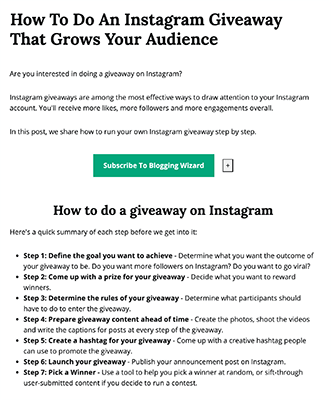
Идемо кроз начин на који их додајемо и уређујемо.
Почевши од пасуса, додајемо блок пасуса, или једноставно можемо да почнемо да пишемо. Ако кликнемо на пасус појавиће се плутајући уређивач текста:

Овде можемо да уредимо какоблок параграфа изгледа.
- Почевши од леве стране можемо да трансформишемо блок:
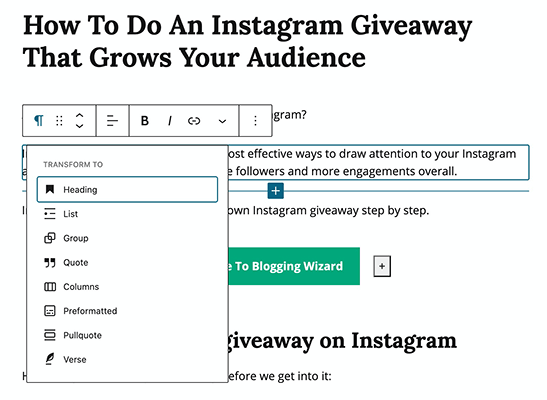
- Ако кликнемо и задржимо на тачкастој мрежи, можемо померајте блок горе или доле по страници да бисте променили редослед блокова.
- Стрелица нагоре и надоле значи да можемо да померимо блок горе или доле за један за сваки клик.
- Поравнање – лево, десно или центар
- Подебљано или курзив стил
- Додајте везу (тако што ћете прво истаћи одређене речи у блоку)
- Стрелица надоле – истакните текст, промените боју текста и више функција

- На крају, кликом на дугме са 3 тачке имамо додатна подешавања као што су копирање, дуплирање и уређивање као хтмл. Функција едит ас хтмл је корисна ако сте упознати са хтмл кодом:

Такође ћете видети опцију за више подешавања. Када кликнете на картицу ће се појавити на десној страни уређивача која ће вам дати опције да промените величину фонта, висину реда и подешавања боје.

Погледајмо сада наслове. Ако кликнемо на наш наслов из нашег примера, можемо видети да се плутајући уређивач текста поново појављује, али овај пут са додатном функцијом – опцијом промене нивоа наслова.
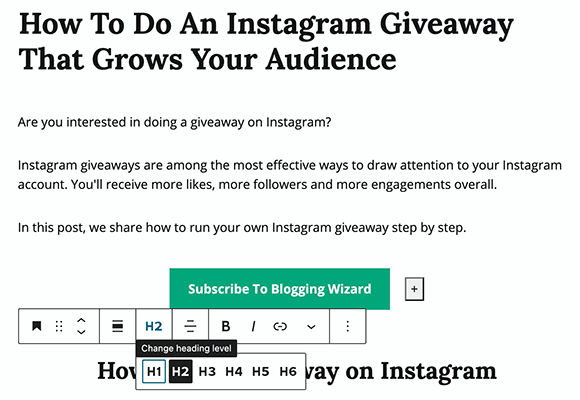
Наслов се аутоматски додаје као Х2 који су главни наслови у вашем садржају, а Х1 је ваш наслов. Хијерархија наслова се може резимирати као:
- Х1 – наслов
- Х2 – главни наслови у посту
- Х3 – поднаслови доваше Х2
- Х4 – поднаслови вашег Х3
- Х5 – поднаслови вашег Х4
Напомена: Када структурирате свој блог пост ви треба имати на уму хијерархију наслова.
Хајде да сада погледамо нашу листу тачака. Ако кликнемо на нашу листу из нашег примера, поново ће се појавити плутајући уређивач текста са неколико додатних функција посебно за листе – тачком за набрајање и нумерисаним.
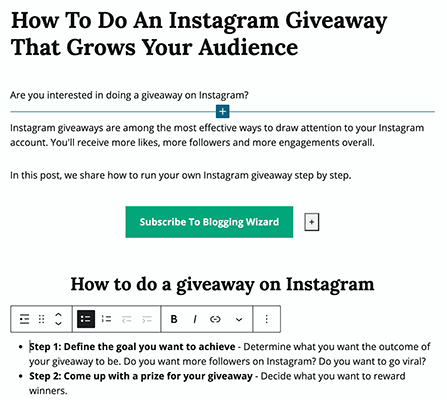
Напомена: У било ком тачка, ако сте направили грешку са блоком или морате да га промените, можете да кликнете на крајње лево дугме на плутајућем уређивачу текста да бисте га трансформисали у други блок, као што је пасус у наслов, или можете да истакнете групу пасуса и трансформишите у листу.
Медијски блокови – слика, видео и аудио
Слике су визуелни приказ садржаја вашег поста, могу визуелно да демонстрирају поенту или пружају смер и упутства у контексту водича.
Хајде да прођемо кроз како да додамо слику и њена подешавања.
Да бисте додали слике, изаберите блок слике и ово ће се појавити, празна слика блоцк:

Баш као и сви други блокови које смо до сада приказали, појављује се плутајућа трака са само неколико подешавања. У блоку слика имате 3 опције за додавање ваше слике – Отпремање, Библиотека медија и Уметање са УРЛ-а.
Најчешће опције су Отпремање и Библиотека медија.
Одабиром Отпремање добићете опција за превлачење

